Part 5. Important: Synology Cloud Station Is Officially Discontinued!
Many users have asked, ‘is Synology Cloud Station still available?’ Unfortunately, the answer to that is No. In 2021, Synology announced its discontinuing support for Synology Cloud Station Server, Cloud Station Backup, Synology Cloud Station Drive, and the Cloud Station ShareSync on the DSM Platform. These packages are no longer available to download through the Synology Package Center.
However, for users on the 1.2x SRM platform, these packages will remain available and will continue receiving new security updates. In addition, the Cloud Station mobile app alternative, Synology DS Cloud, will remain available on the Synology Package Center and receive new security updates. This Synology Cloud Station Server will be succeeded by a new and improved application known as the Synology Drive. This new application covers all the original vital functionalities and several new features to ensure optimal performance.
Synology Cloud Station Successor – Synology Drive
Although the Synology Cloud Station server is discontinued, Synology Drive continues to serve users at home, in offices, or enterprises. As the successor of Synology Cloud Station, Synology Drive offers access to the main functions of Cloud Station. However, it also provides users with several more functions, like a web portal for file management. Additionally, users can manage and successfully synchronize the files shared by others.
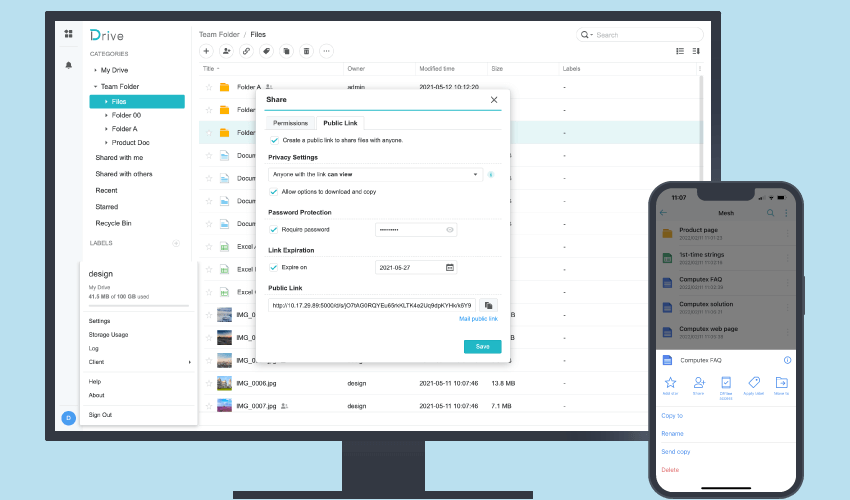
Synology Drive allows users successfully sync files between their devices and the Synology NAS. You can easily sync and share files on the premises for those using the Synology device from the 24-bay FS6400. The Synology Drive Server is compatible with Windows, Linux, and Mac devices. It also supports iOS and Android mobile devices. The Synology Drive is available on Synology NAS devices that support DSM 6.2.3 and higher. You can confirm its compatibility with your device by visiting the Synology Package Center.
Differences Between Synology Drive and Synology DS Cloud
Although they are quite similar, many features set the Synology DS Cloud apart from Synology Drive. The table below compares the two applications to help you understand their differences; let’s take a look.
Synology Drive Server |
Synology DS Cloud |
|
| 1 | Allows you to manage files shared by others | You can only manage files shared by you |
| 2 | Allows users to restrict the download of sharing links | Users cannot restrict downloading sharing link |
| 3 | Easy exportation of logs | Cannot export log on Synology DS Cloud |
| 4 | Easy web portal file management | Available for mobile devices alone |
| 5 | It offers the ability to share files through private networks | There is no private cloud feature for businesses |
Things To Consider Before Upgrading From Synology Cloud Station to Synology Drive
Before making the switch from Synology Cloud Station to Synology Drive, there are several factors you need to consider, and they include the following:
- Compatibility with the Synology Drive Suite: You need to ensure your PC is compatible with the DSM 7.0 or higher for Synology Drive to run on your PC.
- Browser Support: Not all browsers are supported by the Synology Drive application. Therefore, checking the DSM system requirementand ensuring your browser is supported is essential.
- Synology Drive Version: The Synology Drive Version you opt for determines its compatibility with the Synology Cloud Station Drive and Synology DS Cloud. For versions below 3.0, it will continue to work in connection with these apps even after upgrading to Synology Drive Server. However, for versions above 3.0, Synology will no longer support Cloud Station Suite applications after the upgrade. Therefore, you will have to switch to the Synology Drive Suite entirely to ensure compatibility.
- Application Replacement: When you choose to make the upgrade, it will safely migrate the data and settings of the Synology Cloud Station Suite to the Synology Drive Server. It will also scan for file changes and re-sync your files to effect any changes found.
Делать бэкапы (в том числе в экосистеме Apple) стало ещё проще
Обновленная DSM 7.0 наконец-то сделала очевидной необходимость использования фирменной файловой системы Synology под названием Btrfs.
Благодаря технологии Snapshot Replication пара жестких дисков, отформатированных в ней, под свежей операционной системой научилась делать по расписанию до 1024 теневых копий и хранить до 65 тысяч снимков всей системы.
Доступен возврат к любой заданной точке. И не обязательно делать это самостоятельно – повреждённые файлы восстанавливаются средствами NAS без участия пользователя в ближайшее состояние. Есть даже интеграция с Time Machine на macOS. Вручную доступна работа как с отдельными файлами, так и с целыми папками.
Как упоминают специалисты Synology, средства DSM 7.0 позволяют бороться даже с программами-вымогателями: если они блокируют восстановление по сети, бэкап системы можно залить через USB практически без отката по времени, без потерь данных.
Мобильные устройства тоже не останутся в стороне: приложение Synology Drive для iOS и Android так же позволяет создавать резервные копии данных, используя NAS для хранения и сквозного шифрования.
Фактически, на сервере можно хранить полный бэкап личного смартфона или портативных устройств всей семьи. Было бы желание.
Размещение динамического веб-сайта на основе PHP с помощью веб-станции
После того, как вы установили пакет PHP Back-end, вы можете настроить Web Station для обслуживания динамических веб-сайтов.
Для этого перейдите в Портал веб-служб раздел1, выберите Сервер по умолчанию портал2и нажмите на Редактировать3 как отмечено на скриншоте ниже.
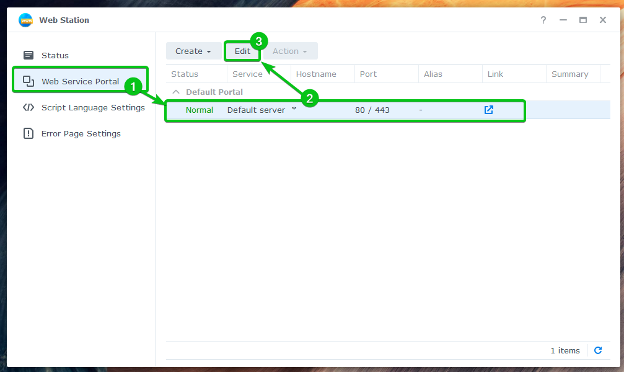
По умолчанию Внутренний HTTP-сервер будет установлен на Nginx.
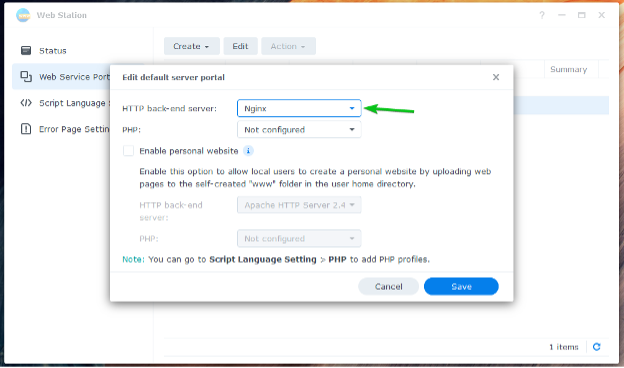
Вы можете выбрать HTTP-сервер Apache из Внутренний HTTP-сервер выпадающее меню, если вы хотите вместо этого использовать веб-сервер Apache.
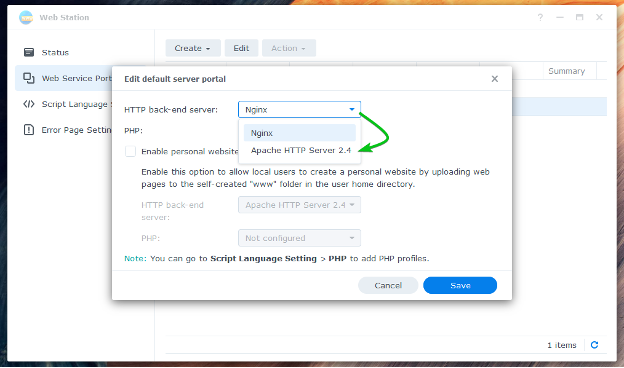
Выберите профиль PHP в раскрывающемся меню PHP, как показано на снимке экрана ниже, чтобы разместить динамический веб-сайт.
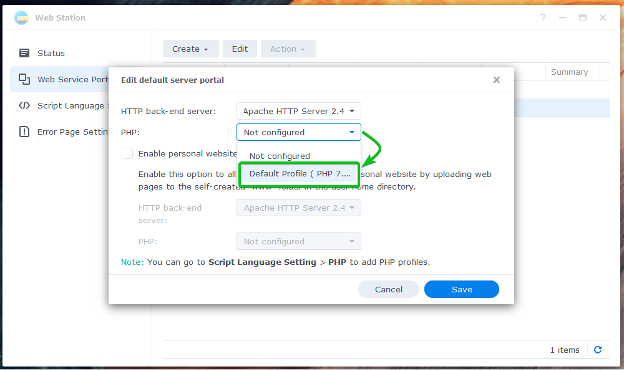
Как только вы закончите, нажмите на Сохранять.
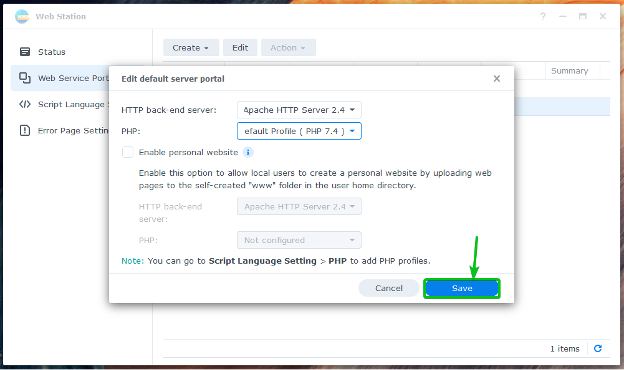
Портал по умолчанию должен быть настроен для обслуживания динамического веб-сайта PHP.
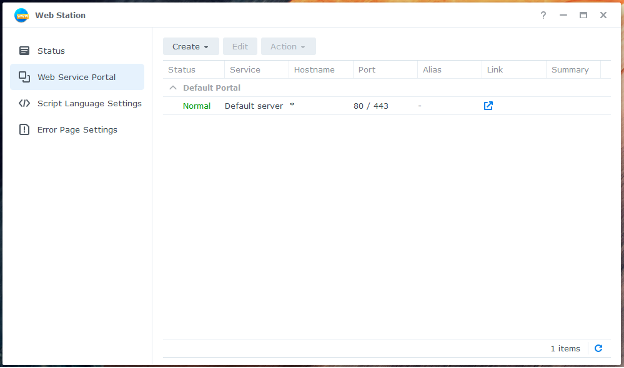
Теперь создайте простой index.php файл в сеть Общая папка.
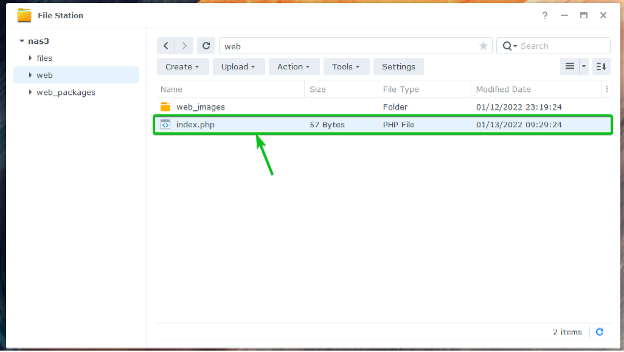
После того, как вы создали/загрузили index.php файл в сеть общая папка, перейдите по URL-адресу http://192.168.0.114 из вашего любимого веб-браузера, и вы должны увидеть свой веб-сайт на основе PHP.
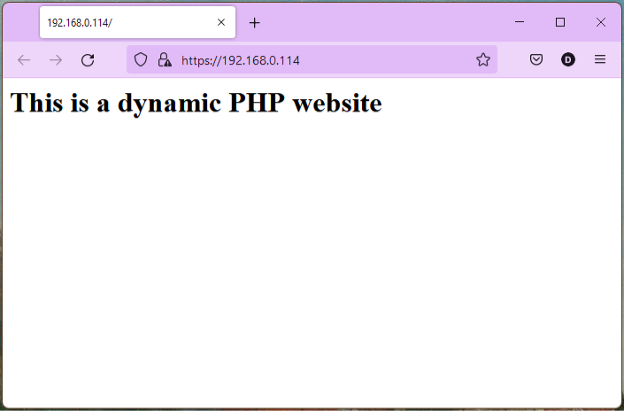
Яндекс.Диск
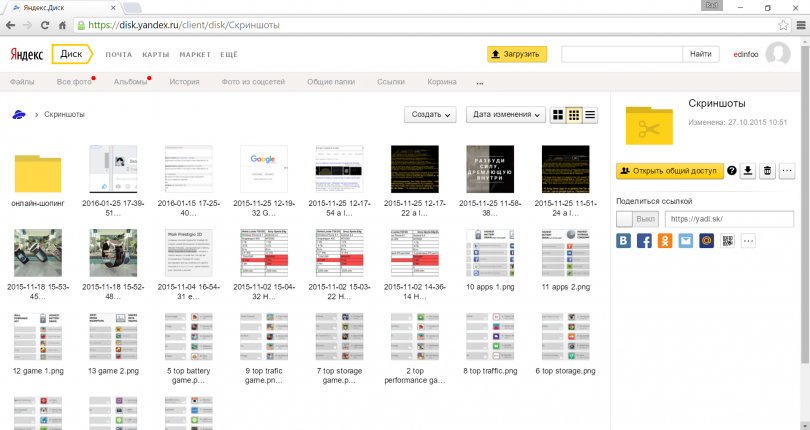
Скриншот веб-интерфейса Яндекс.Диска
Российский поисковый гигант держит нос по ветру и не отстаёт от трендов, потому диск от Яндекса – это не менее удобный сервис, чем от того же Google, только предоставляет чуть меньше места – 10 гигабайт. Мобильное приложение умеет синхронизировать вашу папку камеры, перекладывая каждую новую фотографию в облачное хранилище и оставляя её там до тех пор, пока вы сами её оттуда не удалите. Разработчики даже предусмотрели в своём облачном сервисе корзину, из которой можно установить ошибочно удалённые файлы. Приложение для компьютера представляет собой уже не просто клиента для синхронизации с диском, а целый комбайн с разнообразными функциями. Одна из них – скриншоты Яндекс. Если вы постоянно делаете снимки экрана вашего компьютера или его части, то стоит установить программу для Windows. Также приложение для компьютера позволяет просматривать большинство мультимедийных и текстовых форматов файлов и имеет небольшой встроенный графический редактор.
What steps are needed to deploy the Synology Drive app on the Synology NAS Server?
Installation
1. Log in to DSM as an administrator.
2. Go to Main Menu > Package Center > All Packages.
3. Search for “Synology Drive Server” and click Install.
4. Follow the instructions in the installation wizard to complete the installation process.
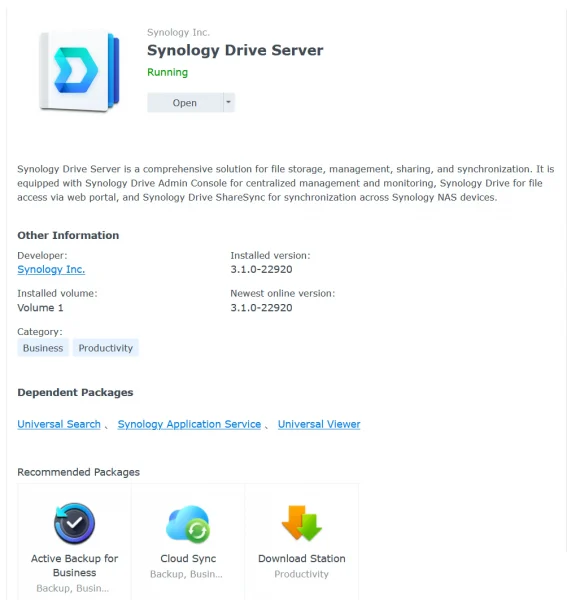 Synology Drive Server
Synology Drive Server
Configuration: Share documents / Team Folders:
- Launch “Synology Drive Admin Console” from the Main Menu
- Go to “Team Folders” on the left; this window will show all your shared folders configured on your Synology NAS.
- Select a folder and click the “enable” button. You can set the version control and the rotation policy.
You will then receive a prompt that the permission defined for the shared folder will take precedence. For example, if a user has only read-only share permission for the folder, the user won’t be able to sync.
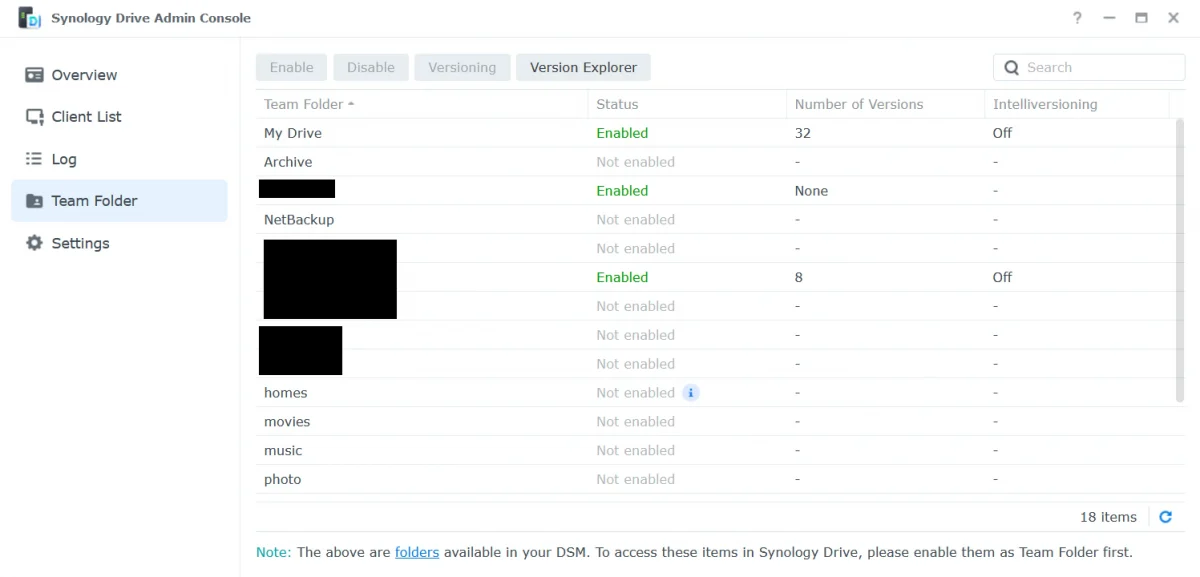 Synology Drive Admin Console: Team Folder
Synology Drive Admin Console: Team Folder
In order to be able to access the Synology device from the internet, you need to open these TCP ports for forwarding on the firewall.
80 (link sharing), 443 (link sharing), 5000 (HTTP), 5001 (HTTPS), 6690 (file syncing)
What networks ports are used by DSM services? Here is the knowledge base article.
My pick
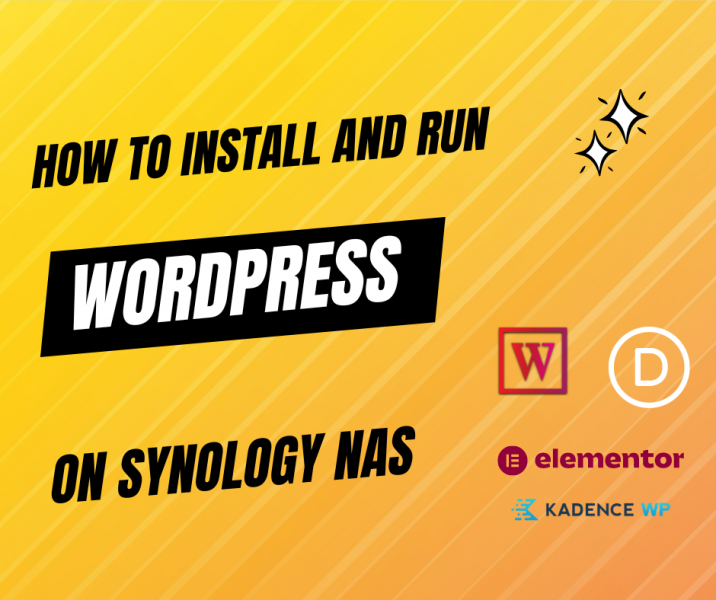
Degoo
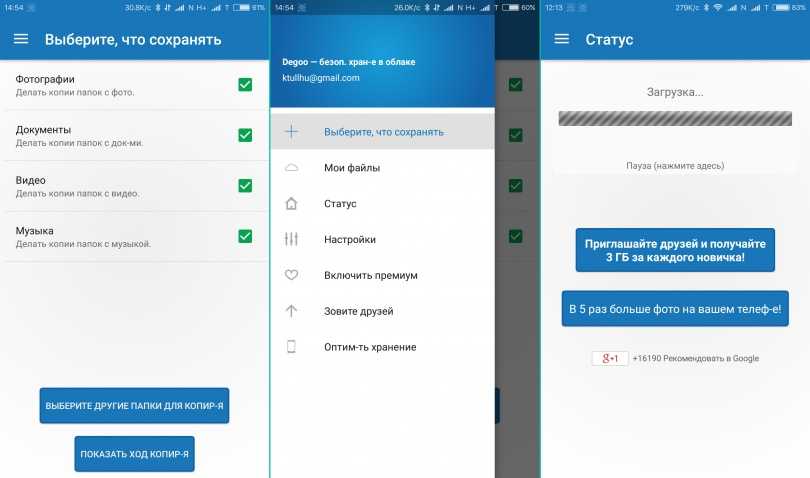
Скриншоты мобильного приложения Degoo
Если по каким-либо необъяснимым причинам вы не любите галерею QuickPic, у вас нет компьютера, чтобы синхронизировать фото через Dropbox, блокировка не пускает вас на сайт Mega.nz и вы не доверяете Яндекс и Mail.ru, то попробуйте мобильное облако от Degoo. Облако даёт 100 бесплатных гигабайт в вечное пользование. И своё облако вы можете использовать только через бесплатное приложение. Вы можете выбрать для сохранения не только фото, но видео, музыку и документы. Причём и видео и музыку вы можете использовать прямо из облака, не скачивая к себе на устройство.
У Deego есть клиент для ПК, с помощью которого вы сможете сохранить нужные папки с вашего смартфона к себе на компьютер. Но работает этот клиент не самым лучшим образом, и для того чтобы с ним разобраться, понадобилось приличное количество человеко-часов нашей редакции. Впрочем, хочется верить, что в дальнейшем интерфейс будет усовершенствован и упрощён, а пока запоминайте полные пути до ваших фотографий и внимательно следите за тем, куда приложение сохраняет восстанавливаемые вами файлы. Возможно, что такой неудобный клиент для компьютера вышел из-за того, что облако Degoo стремится стать полностью мобильным, а приложение для ПК – это просто дань уважения старому режиму, и вскоре мы увидим ещё больше сервисов, независимых от ПК. Приложения работающие только с мобильными устройствами – первые ласточки прогресса, неумолимо отдаляющего нас от стационарных компьютеров.
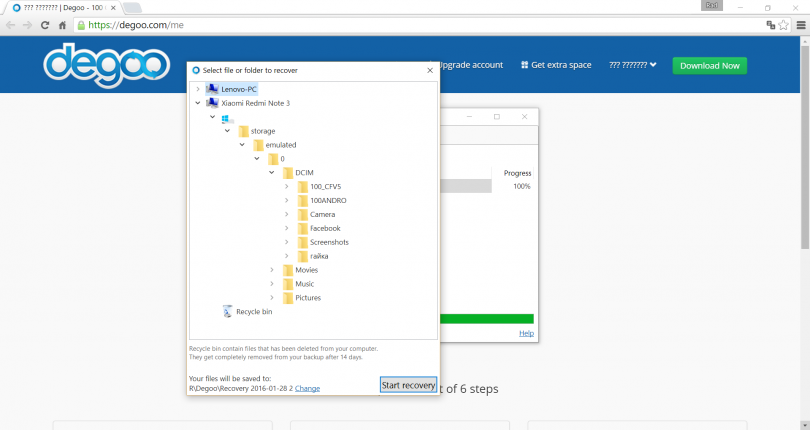
Пример работы клиента Degoo для ПК
Скачать приложение можно только на Android и ПК. Приложения для iOS у Degoo пока ещё нет.
Synology Drive Server
The Synology Drive Server is a complete alternative for file syncing, management, and sharing. This application replaced the famous Cloud Station Drive that has been extensively covered in this article guide. Upgrading to the Synology Drive Server will offer you optimal performance besides experiencing new features. The package consists of three parts: Synology Drive, Synology Drive ShareSync, and Synology Drive Admin Console. Users may see Synology Drive as a file portal and access it via online browsers, desktop programs, and mobile apps once the administrator has activated Synology Drive Server. The administrator may set up sync jobs to other Synology NAS systems using Synology Drive ShareSync.
Features of the Synology Drive Server
- Server for client synchronization across many platforms
- File sharing between offices using Synology NAS systems
- Creates links for safe and secure file sharing with Synology Office integrated file management on a website.
Specifications
- Optimized for DSM 7.0 or later
- For Synology Drive Server 3.0 and below:
Synology Drive Server is compatible with all Cloud Station apps, including Cloud Station Backup, Cloud Station Drive, Cloud Station ShareSync, and DS cloud. The apps will still function even after Cloud Station Server has been updated to Synology Drive Server. The desktop applications for Synology Drive Client and Synology Drive ShareSync work with Cloud Station Server. They can continue to operate with a link to the Cloud Station Server. - For Synology Drive Server 3.0 and later:
Cloud Station Suite apps are no longer supported by Synology Drive Server 3.0 and later. To ensure compatibility when using any Cloud Station Suite programs (Cloud Station Server, Cloud Station Backup, Cloud Station Drive, Cloud Station ShareSync, or DS cloud), you must shift to their Synology Drive Suite equivalents. To ensure compatibility, connected Synology Drive client programs, such as Synology Drive Client and Synology Drive ShareSync, must be upgraded to version 3.0 or above.
Download the Synology Drive Client tool in one of the following methods before synchronizing data between your Synology NAS and your local computers:
-
In a new browser tab, navigate to Synology Drive and select the Account icon > Client > Download client.
-
Navigate to the Synology Package Center and select the ‘Utilities’ category to download the Synology Drive Client.
Alternatively, Launch the terminal and execute the following command to download the Synology Driver Client onto your Solus OS.
Download Synology Drive client installer
Once done, execute this command to install it.
Install Synology Drive Client
If, by chance, you want to uninstall the application, then execute the following line of code:
Before exploring files in Synology Drive on mobile devices, download the Synology Drive app from the App Store or Google Play. To access online editing and collaboration features, install Synology Office from Package Center.
Setting up the Synology Drive Server has to be done by an administrator. He sets up the Synology Drive web portal to provide access to end-users. If you are an admin, tail these steps to set up the Synology Drive Server connection:
Step 1: Navigate to the Control Panel > Login Portal > Applications
Step 2: Configure connection settings to permit a customized port or alias to access the Synology Drive.
Step 3: Once you have configured the settings, end-users can type the command address provided below on their browsers to access the Synology Drive.
http://private IP of your NAS/Drive/
Once the web address is provided, it is solely up to the end-user to launch the Synology Drive. You can do so by following the steps provided herein:
Step 1: Go to the main menu and choose the Synology drive
Step 2: Launch your favorite browser and input the following address:
http://private IP address of your NAS/Drive/
That’s it. Enjoy using Synology Drive Server.
Upgrade from Cloud Station to Synology Drive
To use Synology Drive, the NAS must meet the requirements, the list of available models lists the models that support Synology Drive.
Note: Both the Synology Drive Server package and the Synology Drive Client desktop application cannot be downgraded. After it is installed, the original Cloud Station is replaced, you can only reinstall Cloud Station if you uninstall Synology Drive first. Synology Drive 3.0 does not support Cloud Station applications (Cloud Station Server, Cloud Station Drive, Cloud Station Backup, Cloud Station ShareSync, or DS cloud). It should upgrade to the corresponding counterparts in Synology Drive 3.0 to ensure compatibility. Synology NAS models manufactured after July 2019 or devices running DSM 7.0 and later no longer support Cloud Station Server.
Important! Before updating to the Synology Drive Client desktop application, it is necessary to make sure that the NAS model is supported by Synology Drive 3.0 with DSM 7.0, downgrade to Cloud Station is not possible.
If using Cloud Station, the folders and files will keep during removing Cloud Station.
After installation, you will find Synology Drive Admin Console, Synology Drive, and Synology Drive ShareSync in DSM. Synology Drive Admin Console can be used to configure the settings and check the client list. Synology Drive ShareSync can be used to create synchronization tasks between Synology Drive servers.
Ещё нет NAS? Стоит попробовать прямо сейчас
С внедрением DSM 7.0 домашние сетевые хранилища Synology стали удобнее в использовании и значительно быстрее. Настолько, что будет заметно и тем пользователям, которые никогда не использовали NAS, потому что обмен файлами, фотографиями и видео происходит намного быстрее, чем в процессе работы с обычными компьютерами или медиаприставками.
Организация резервного копирования так же стала проще и заметно быстрее. Впрочем, если не использовал Synology, оценка все равно будет на пять с плюсом, поскольку так удобно организовать этот процесс в домашних условиях не представляется возможным иным способом.
Стоит ли упоминать о сетевой защите и хранилище паролей? Конечно да. Это не организуешь за пару часов своими силами, а без них сегодня домашний сервер не так уж и нужен. А с ними никакие iCloud и Google Drive, ставшие предельно ненадежными, уже не нужны.
Надо просто попробовать.
#партнёрский материал
iPhones.ru
В 2021 году не осталось тех, кто верит в неприкосновенность личных данных в «облаке». И если таковые были, то после анонса (и последующего скандала) сканирования фотографий на iPhone, о потенциальном доступе третьих лиц к вашим снимкам теперь знает каждый. В интернете от такого очень тяжело спрятаться. Ведь когда вы отдаете кому-то свои данные, то априори…
Главная особенность Synology: собственная операционная система
Рабочий стол операционной системы DSM 7.0.
Технически DS220+ удивительно сбалансирован для своих задач. Но технические характеристики – только затравка. В случае с домашними серверами очень многое решает операционная система.
Многие годы специалисты Synology работают над собственной модульной ОС DiskStation Manager на основе Linux с браузерной оболочкой, которая, по факту, и является их основным продуктом (с учетом модификаций для роутеров и стоек).
Модульность позволяет добавлять с каждым релизом новые функции. И не только: включать и отключать дополнительные возможности так становится проще, а во время неактивности их нельзя использовать в качестве бекдора.
Интерфейс DSM очевиден и удобен любому пользователю, даже ребенок справится и с настройкой, и с постоянным использованием.
Qnap против Synology: краткое сравнение
Наконец, как и было обещано, я собираюсь дать вам краткий обзор дебатов Qnap против Synology.
Это два крупных гиганта в области NAS, и новички могут немного запутаться, какой бренд выбрать.
Не волнуйся; Я буду максимально простым и объясню суть.
Хотя оба являются тайваньскими брендами, у них есть принципиальная разница в философии бизнеса.
Qnap имеет более широкий ассортимент продукции и предлагает очень хорошие аппаратные характеристики. В этом отношении его можно рассматривать как «Android» эквивалент NAS.
Synology, с другой стороны, больше похожа на «Яблоко» в том, что они больше ориентированы на пользовательский опыт и предлагают ограниченный набор продуктов для различных целей и категорий.
В результате их продукция имеет больший срок службы. Также компания обеспечивает постоянную поддержку своей продукции.
Я знаю, что это несправедливо по отношению к Qnap, поскольку я тестировал только Synology DS220j.
Но это не сравнение «за» и «против». Просто общие исследования и мысли от меня как от первого пользователя NAS, и в итоге я выбрал Synology.
Это мое личное мнение после тщательного изучения домашнего NAS, которое лучше всего подходит для моего использования, ни больше, ни меньше.
Возможно, в будущем я мог бы инвестировать в Qnap Nas, если это необходимо.
What is the difference between Synology Drive and Cloud Station?
Differences between Synology Drive and Cloud Station Synology Drive is the complete successor to Cloud Station with more fruitful file management, sharing, syncing, and collaboration functions.
How do I access Synology Cloud?
Go to Control Panel > QuickConnect. Check the Enable QuickConnect box. If you do not have a Synology Account, click Log in to or register a Synology Account. Enter the required information and click OK.
Does Synology drive replace Cloud Station?
Both the Synology Drive Server package and the Synology Drive Client desktop application are not downgradable. After you install them, the original Cloud Station will be replaced, and you cannot re-install Cloud Station unless you uninstall Synology Drive.
Is synology a cloud?
Dedicated to Synology’s customers, Synology Cloud² is a powerful public cloud storage service offering comprehensive plans for data availability on the cloud to maximize business continuity.
What is Synology NAS used for?
Synology NAS enjoys great popularity among computer users. For home users, Synology NAS makes it easy for them to access various files by multiple users. It also helps to safeguard their data from Windows, macOS, Linux, and mobile devices.
For enterprise users, Synology NAS provides strong business data protection and seamless file sharing and syncing across various platforms. Users can create, edit, and sync documents, spreadsheets and slides with real-time communication.
If you want to backup your PC folders to Synology NAS or share local folders with family or colleagues through Synology NAS, read on to get the how-to guide.

How to use Synology Cloud Station Drive to sync data with your device
Now that we have installed the Cloud Station Drive, we shall briefly look at how to use it to sync data on your device.
To do so, follow these steps:
-
Launch the Cloud Station Drive
-
Once the application runs, click the ‘Start Now’ button to proceed.
-
Enter the address of the Synology NAS running Cloud Station (or QuickConnect ID) and the login and password. Then, use the search icon on the right to search for IP addresses within your LAN. Once you are done, click, Next.
Note: Before connecting to the Synology Cloud Station drive, A Synology NAS is required for a successful connection. Therefore before proceeding, please ensure you install the Cloud Station server in your Synology NAS before proceeding with the remaining steps.
-
Choose the folders you intend to sync with your Synology NAS by selecting the Edit icons. If you wish to edit and configure the sync settings, click the ‘Advanced’ button.
-
In the next section, uncheck the folders you don’t intend to sync with Synology NAS. Once done, Click ‘Apply’ to proceed.
-
Next, you can choose the maximum file size or block the file name and types you don’t want to sync.
-
Choose whether to sync data bidirectionally or download it directly from the Synology NAS. Once done, click ‘Apply’ to proceed.
-
Click ‘Done’ if you are confident with the settings you have made to complete the setup process.
-
Once the setup is done, check your Synology Cloud Station Drive to see if the synced files are displayed. At first, you will encounter tips on how to navigate the station drive. To see more information, click the ‘Online tutorials’ section. Alternatively, if you don’t want to see the tips notification window again, press the ‘Don’t show this again’ window.
That’s it. You can enjoy using the Synology Cloud Station Drive in your Solus operating system.
DS220+ работает до неприличия быстро (и экономично)
Чтобы система не тормозила во время одновременной записи на оба накопителя, DS220+ оснастили двухядерным 64-битным процессором с частотой 2 ГГц с возможностью буста до 2,9 ГГц.
Его дополняют 2 Гб быстрой памяти DDR4, распаянные на материнской плате, и свободный слот памяти. Если хранилище часто сохраняет мелкие файлы или работает с большим числом пользователей, можно установить ещё 4 Гб. Так точно справится.
Устройство самостоятельно управляет частотой, оптимизируя энергопотребление (впрочем, оно и без того очень скромное, поскольку организовано через блок питания всего на 60 Вт) и повышая производительность под нагрузкой.
Дополнительно позволят снизить потребление электроэнергии функции включения по сигналу от сети (Wake On LAN) и включение по расписанию. Если не пользуешься прямо сейчас – зачем гонять зря?
Охлаждение тоже своё, с помощью встроенного вентилятора. Регулировка автоматическая, хотя в настройках можно выбрать собственный режим работы. «Тихий» режим «шумит» всего на 19,3 дБ, в жилом доме его не услышать.
Если и такое не устраивает (услышать шум уровнем 20 дБ можно разве что на даче в лесу), можно установить DS220+ на балконе или в кладовке: работает в диапазоне от 0 до 40 градусов.
Что такое сетевое хранилище?
NAS — это, по сути, сервер данных, который хранит данные и использует такие протоколы, как NFS и CIFS для обеспечения контролируемого доступа из любого места. Система NAS, разработанная для предприятий различных размеров или частных лиц, является отличным планом хранения и резервного копирования данных, доступ к которым авторизованный персонал может получить из любого места. Система NAS обеспечивает централизованное, масштабируемое, не требующее обслуживания и безопасное решение для хранения и обработки данных. Предприятия также могут расширить полезность систем NAS, интегрировав их с облачными сервисами для обеспечения непревзойденной функциональности и возможностей.
Как работает система NAS
Система состоит из серверного механизма, который хранит данные и подключается к набору компьютеров и других устройств для доступа и манипулирования ими.
Считайте NAS усовершенствованной формой сетевого жесткого диска. По сути, Вы можете иметь NAS, который Вы используете самостоятельно, но это не оптимизирует его использование. Основной функциональностью системы NAS является ее способность создавать небольшую сеть, к которой может получить доступ любой человек, имеющий учетные данные для доступа. Но вместо традиционного подключения через USB, он подключается через сеть. Это позволяет многим устройствам получить доступ к хранящимся файлам из любого места, при условии, что у них есть информация о доступе. Имея такой доступ, они могут удобно просматривать, делиться, восстанавливать и выполнять другие операции. Удобство заключается в том, что система NAS всегда включена и доступна, пока у уполномоченного лица есть совместимое устройство и Интернет.
Преимущества системы NAS
Подключение бизнеса через систему NAS имеет множество преимуществ. Вот несколько из них.
- Система NAS обеспечивает быстрый, простой и конфиденциальный доступ к данным, что упрощает обслуживание клиентов компании.
- Система NAS может работать со многими приложениями, используемыми в повседневной деятельности предприятия. Он обеспечивает удобную, централизованную платформу для ведения бизнеса.
- Система NAS обеспечивает высокий уровень безопасности, а также относительно простые процедуры резервного копирования и восстановления данных.
- Система минимизирует потери пространства, что удешевляет ее установку и обслуживание.
- Благодаря простоте использования, Вам не нужны специальные специалисты для работы с ним.
- Она централизует и защищает данные, облегчая доступ к ним уполномоченным лицам и одновременно сдерживая злоумышленников.
- Она оптимизирует обработку бизнес-данных и обслуживание клиентов.
Типы сетевых хранилищ
Системы NAS делятся на 3 основные группы следующим образом:
- NAS корпоративного класса
Уникальные особенности этих систем NAS включают в себя большие объемы хранения (петабайты), RAID и виртуализацию, а также кластеризацию, среди прочих общих функций. В этих системах в основном размещаются бизнес-приложения, такие как протоколы электронной почты, бухгалтерский учет, регистрация данных и расчет заработной платы.
- NAS среднего уровня
Этот тип NAS работает в меньшем масштабе, чем NAS корпоративного уровня, и использует приблизительно от 20 до 64 ТБ. Он также поддерживает RAID и виртуализацию, но не кластеризацию. Обычно используется стартапами и малыми предприятиями, но при этом поддерживает большинство приложений для повседневной деловой активности.
- NAS потребительского классаПоддерживая до 20 клиентов на систему и максимум 20 ТБ памяти, эта категория не поддерживает функции RAID и кластеризации. Он поддерживает обмен файлами, восстановление, потоковое мультимедиа и удаленный доступ. Однако большинство этих систем не поддерживают онлайн резервное копирование.
Установка внутренних пакетов и служебных пакетов веб-станции
Если вы хотите использовать веб-сервер Apache вместо веб-сервера Nginx по умолчанию или запускать динамические веб-сайты через PHP, вам необходимо установить необходимые Серверные пакеты.
Вы также можете установить Вордпресс, phpMyAdmin, и другие CMS Пакеты услуг.
Пакеты Back-end или Service, которые не установлены, будут иметь Не установлен статус в Положение дел раздел веб-станции, как показано на снимке экрана ниже.
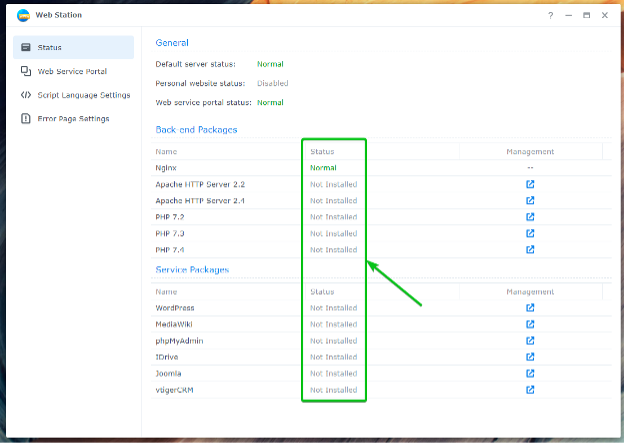
Чтобы установить пакет Back-end или Service, щелкните соответствующий значок, как показано на снимке экрана ниже.
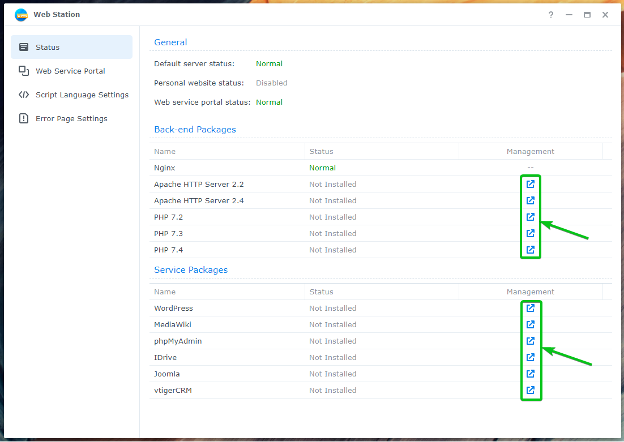
Например, для установки HTTP-сервер Apache 2.4 Back-end Package, щелкните значок, отмеченный на скриншоте ниже.

Центр пакетов приложение покажет HTTP-сервер Apache 2.4 упаковка. Нажмите на Установить.
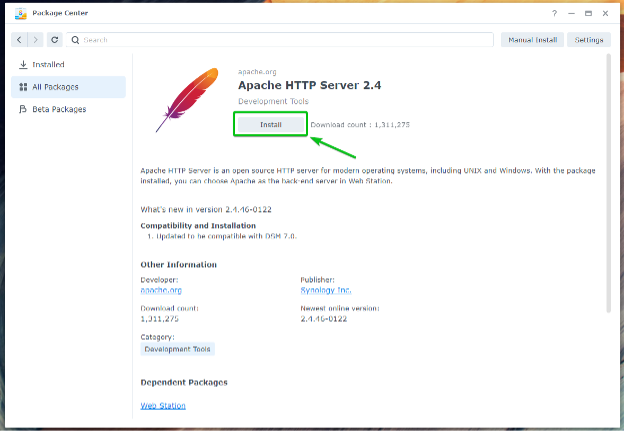
HTTP-сервер Apache 2.4 пакет должен быть установлен.
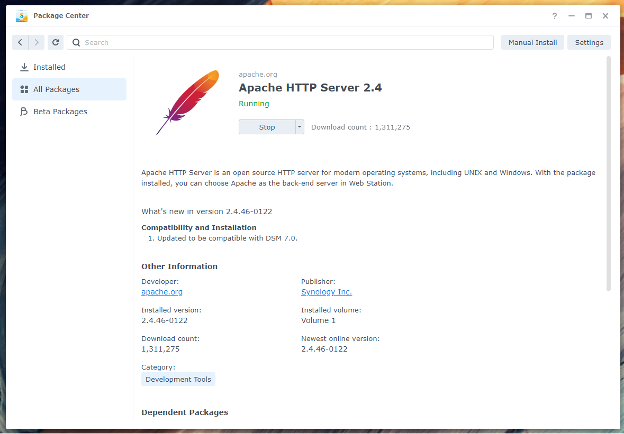
Однажды HTTP-сервер Apache 2.4 пакет установлен, статус внутреннего пакета изменится на Нормальный, как отмечено на скриншоте ниже.
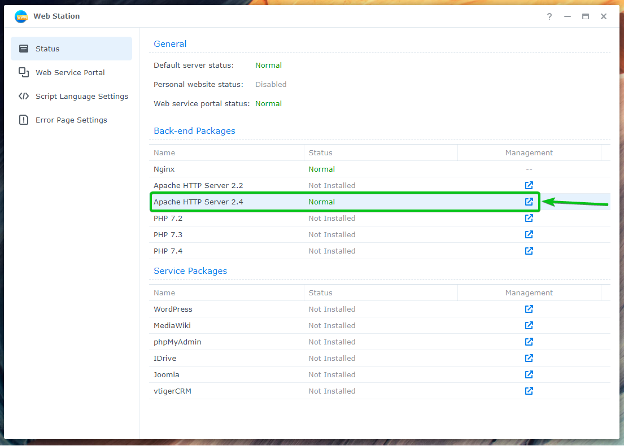
Чтобы включить поддержку PHP, установите один из серверных пакетов PHP. В этой статье я установлю PHP 7.4 упаковка.
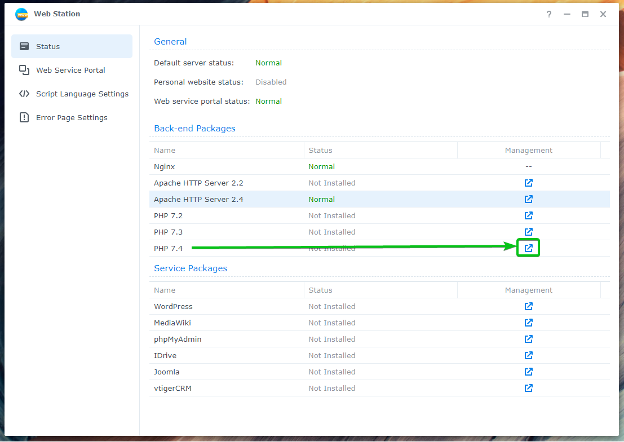
Нажмите на Установить.
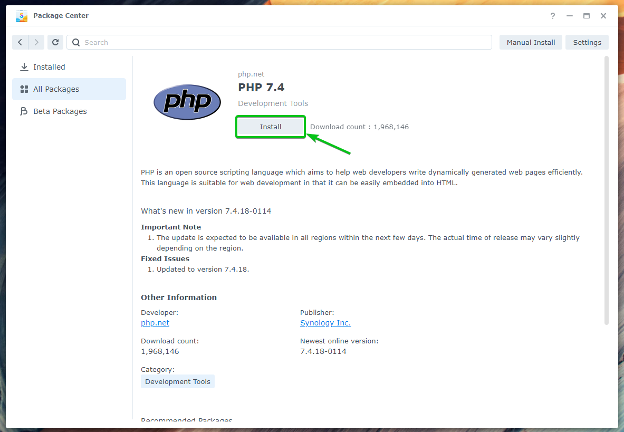
PHP 7.4 пакет должен быть установлен.
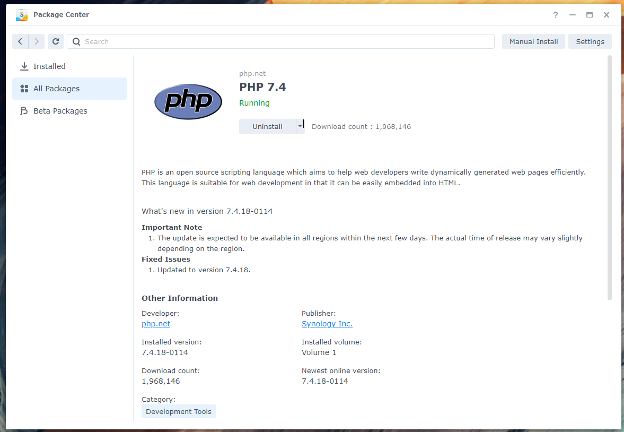
Однажды PHP 7.4 пакет установлен, статус внутреннего пакета изменится на Нормальный как отмечено на скриншоте ниже.
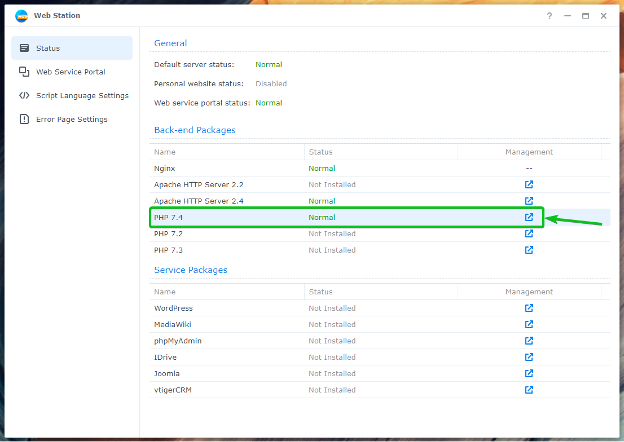
Вы должны использовать веб-сервер Apache вместо веб-сервера Nginx и размещать динамические веб-сайты с помощью PHP.
Can I access my NAS from anywhere?
The Benefits of NAS Devices Part of the point of having a NAS device that’s always on is that you can access it from wherever you have an internet connection.
How do I access Synology files over the Internet?
Access your Synology NAS over the Internet and share files
- Set up QuickConnect. Go to Control Panel > QuickConnect.
- Share files on your NAS using QuickConnect. With QuickConnect enabled, you can easily share files stored on your Synology NAS to anyone without worrying about port forwarding.
What is the difference between Synology Drive and cloud Station?
Does Synology have cloud backup?
Using cloud backup with your network-attached storage ensures that you have your data not only locally on your Synology NAS but also in the cloud for added protection. As a result, you can follow the 3-2-1 rule to ensure you can always recover your important personal data or work.
Infomaniak позволяет арендовать NAS в облаке
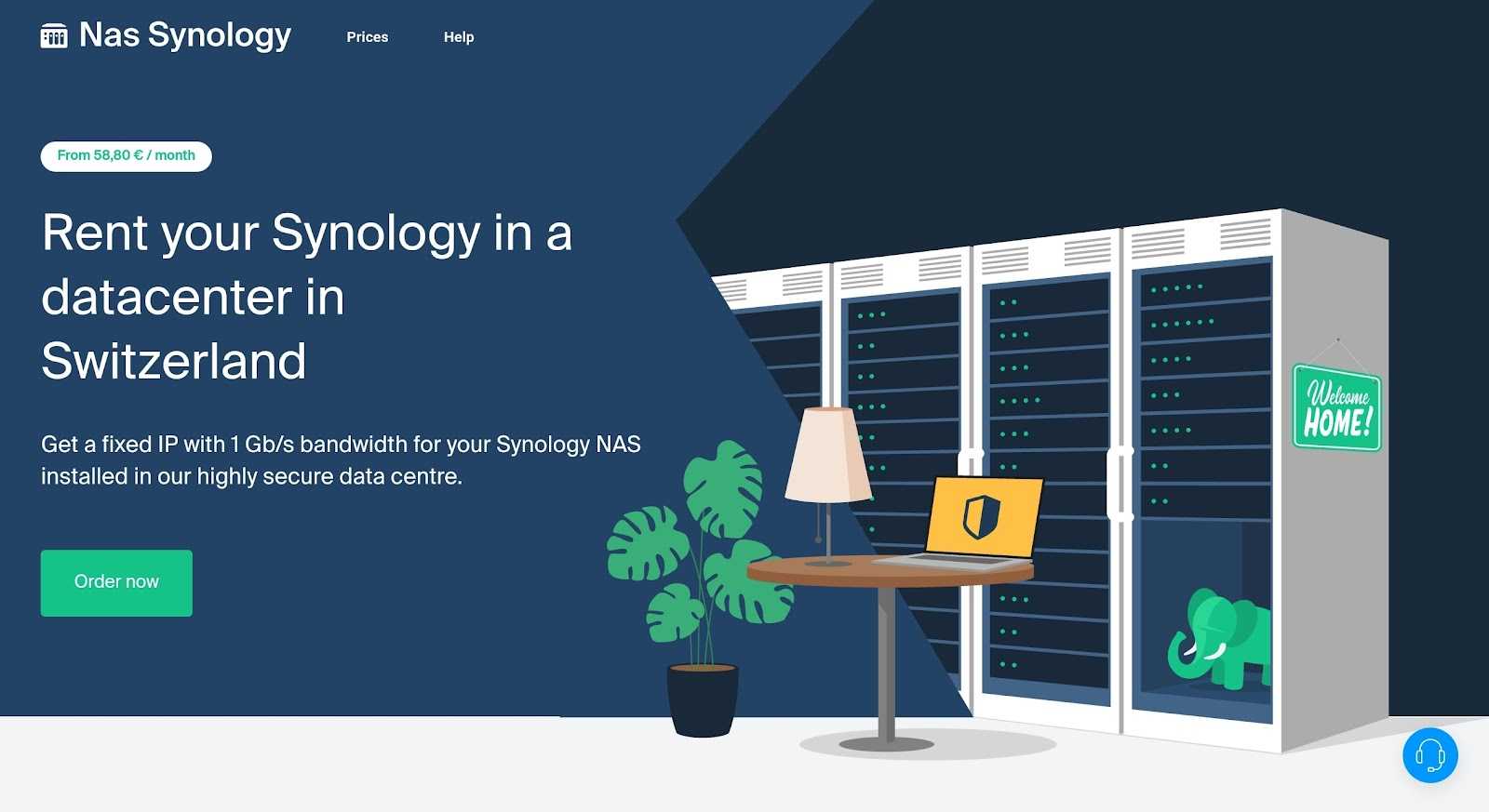
Независимо от того, насколько надежно Вы чувствуете себя с Вашим локальным сетевым хранилищем, всегда рекомендуется работать с экспертами по работе с данными. Работа с профессиональной компанией по обработке данных имеет ряд дополнительных преимуществ, включая вышеупомянутые преимущества облачных вычислений.
Infomaniak, швейцарская компания по обработке данных, предлагает такое решение, при котором Вы арендуете Synology с Вашим выделенным IP и 1 ГБ пропускной способности, надежно установленный в их центре обработки данных.
Компания предлагает сверхвысокие соединения более 60 GBPS, которые позволяют Вам получать доступ к данным на невообразимых скоростях. Она использует преимущества безопасности и стабильности систем клиентов благодаря своему первоклассному центру обработки данных. Как будто этого недостаточно, компания внедряет современные меры защиты от DDoS.
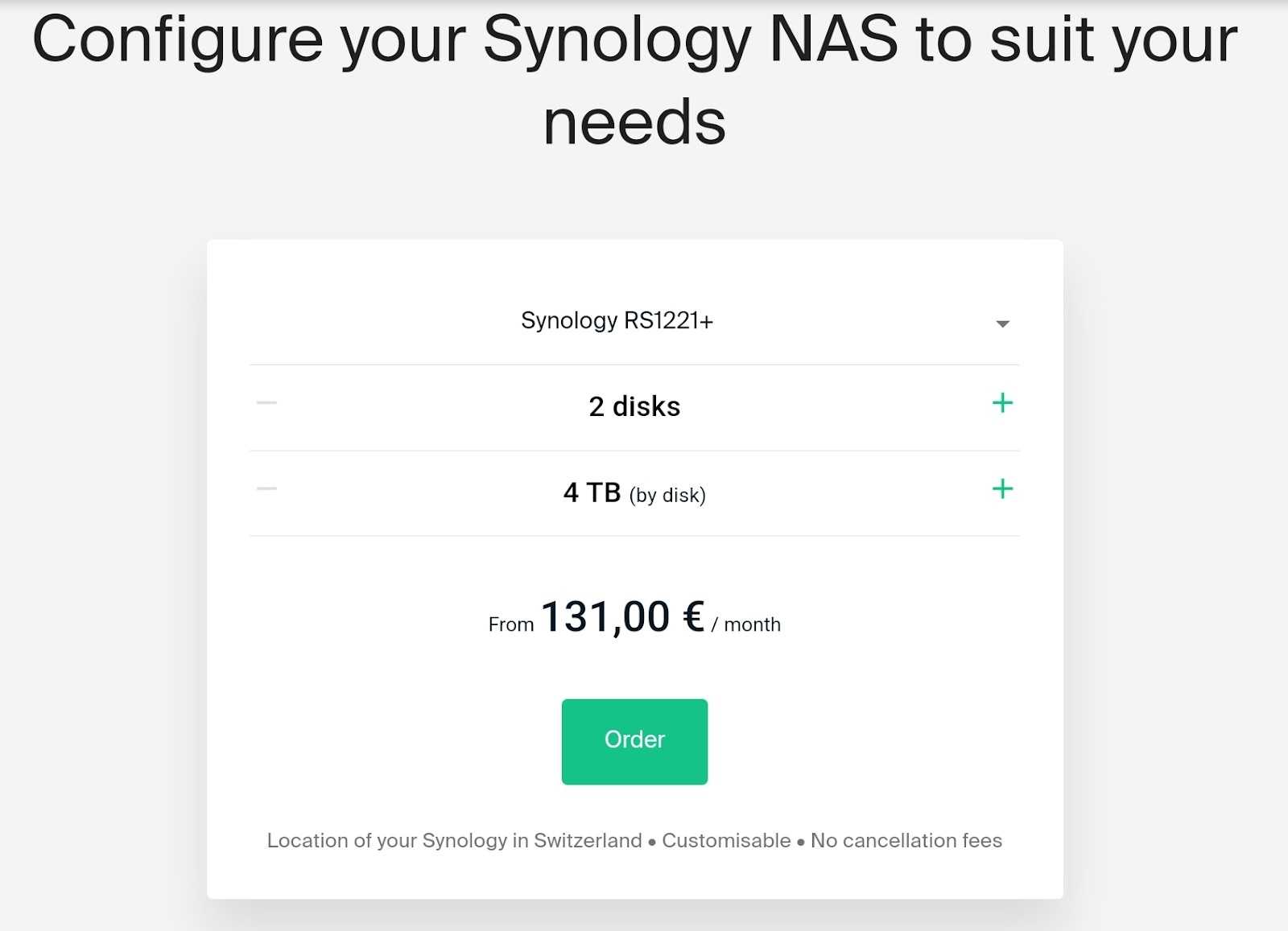
Служба Infomaniak позволяет Вам настроить NAS Synology, выбрав тип NAS Synology, количество дисков и общее пространство для хранения на каждом диске.
Infomaniak — известная компания в облачной индустрии. Он предоставляет отличные услуги, такие как онлайн-хранилище kDrive и множество вариантов веб-хостинга.
Доступные типы NAS Synology
Можно выбрать тип системы NAS, которую Вы хотите арендовать. Infomaniak предлагает 5 типов NAS, и каждый из них имеет свои характеристики в плане количества дисков, оперативной памяти и процессора.
- Новые NAS Synology: RS1221+, RS819 и RS820+.
- RS815, RS814: Это старые, отремонтированные системы NAS.


Помимо обеспечения оптимальной безопасности Ваших данных, использование центра обработки данных Infomaniak имеет следующие преимущества:
- Вы получаете преимущество в виде легкого доступа в любое время для обеспечения непрерывности бизнеса, когда на Вашу компанию обрушивается стихийное бедствие.
- Вы заботитесь о своих резервных копиях в Швейцарии без риска несанкционированного доступа или манипуляций.
- У Вас есть возможность получить доступ к хранящимся у Вас данным из любой точки мира.
- Если Infomaniak берет на себя заботу об установке и требованиях к инфраструктуре, то все остальное остается за Вами. У Вас есть возможность устанавливать все приложения, которые Вы хотите, и контролировать авторизованных пользователей.
- Он предлагает непревзойденную масштабируемость и надежность, преимущества облака и неограниченный трафик для легкой загрузки данных.
Папка команды и Мой диск
В Synology Drive Server вы можете управлять одной папкой, совместно используемой группой, с помощью параметра «Групповая папка». Это даст пользователям возможность совместной работы, используя определенную папку, хранящуюся на Synology NAS. Думайте об этом параметре как о возможности предоставить нескольким пользователям доступ к центральной папке, где все они могут добавлять/редактировать/удалять файлы/папки, при этом изменения автоматически синхронизируются для всех пользователей.
Мой диск, с другой стороны, будет синхронизировать локальные папки пользователя с Synology NAS, связанным с его учетной записью пользователя. Для этого требуется, чтобы домашняя страница пользователя была включена, но пользователи могли выбирать папки со своего локального ПК и автоматически синхронизировать их со своим ПК.
Стабильность работы
Евгений Костров, руководитель агентства интернет-маркетинга «Зарядка»
В корпоративных сервисах всегда предусмотрен специальный документ с четкими и понятными для клиента параметрами качества обслуживания или SLA (Service Level Agreement, соглашение об уровне обслуживания). Кроме того, у таких сервисов, как правило, есть выделенная служба технической поддержки, контакты которой указаны на сайте. Вы всегда сможете позвонить и получить консультацию.
Как показывает практика, есть решения, которые помогут избежать описанных выше сложностей.
Речь идет о корпоративных облачных хранилищах, которые предназначены специально для бизнеса, имеют развитый функционал и ориентированы на командную работу, в отличие от бесплатных сервисов. Такие решения разработаны с учетом требований и условий работы как малых, так и крупных компаний. При использовании подобных корпоративных сервисов проблема доступности данных третьим лицам отпадает сама собой. Доступ к информации имеет только сам клиент — и больше никто. Так устроен облачный сервис.
Андрей Бибиков,





























